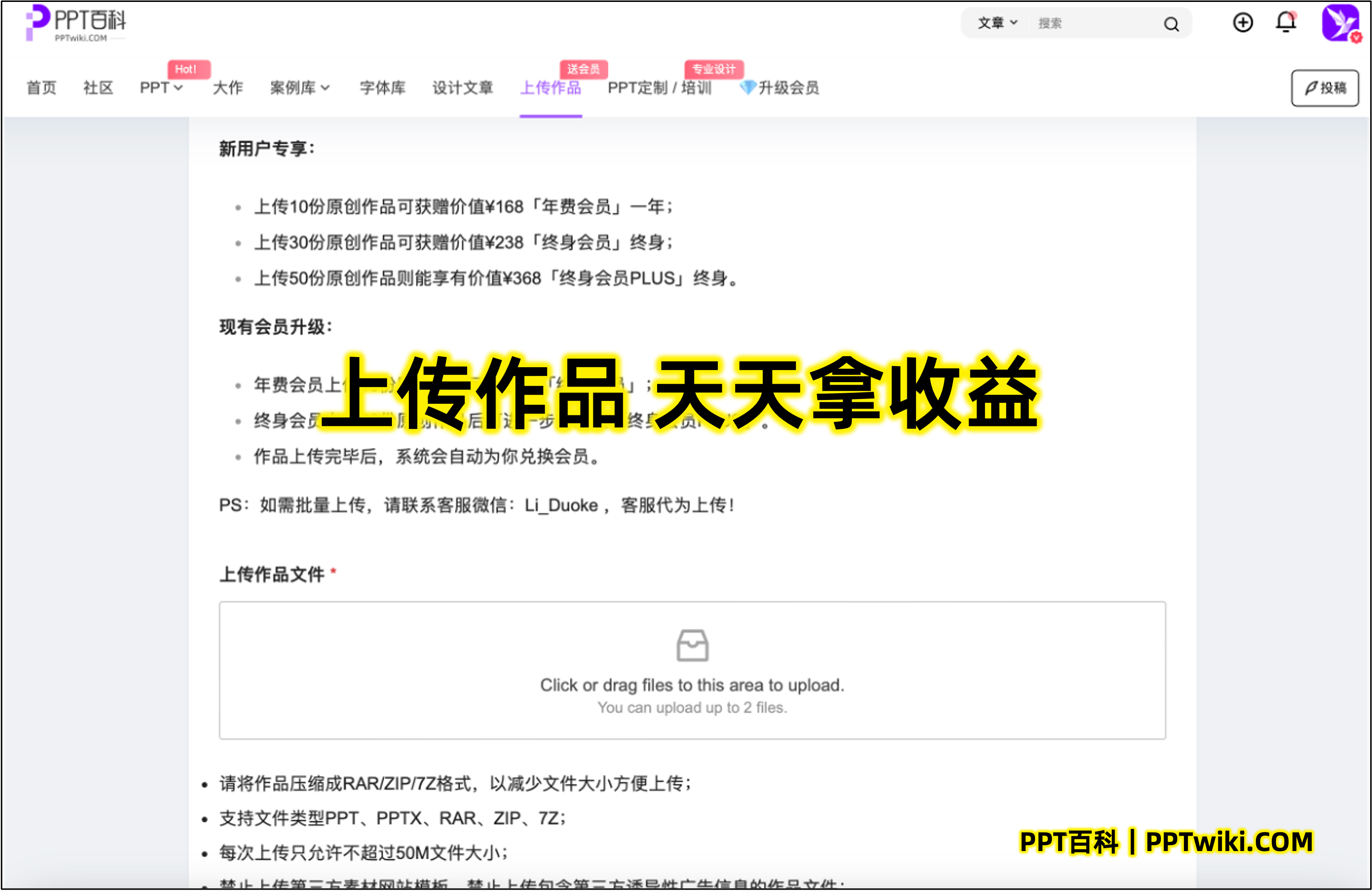无论是会议报告、教学课件,还是商业演讲,音视频的恰当运用都能让你的PPT更加生动、富有表现力。我将详细介绍操作步骤和一些实用技巧,让你轻松掌握音频视频的插入方法。
为何要在PPT中插入音频和视频?
在PPT演示中加入音频和视频不仅能提升内容的丰富性,还能帮助观众更好地理解演示内容。例如,在介绍公司产品时,使用产品展示视频可以更直观地传递信息;在培训课程中,通过背景音乐或语音讲解,能够增加学习的趣味性和沉浸感。
插入音频和视频的基本步骤
如何在PPT中插入音频?
- 打开PPT并选择幻灯片 打开你的PPT文件,选择你想要插入音频的幻灯片。确保你的幻灯片内容已经完成,音频只是用来辅助演示。
- 点击“插入”选项卡 在PPT的上方菜单栏中找到并点击“插入”选项卡。这里包含了所有插入内容的相关功能。
- 选择“音频” 在插入菜单中,点击“音频”按钮。此时你可以选择两种方式插入音频:
- 插入音频文件:选择“音频文件”,然后从电脑中选择你想要插入的音频文件(支持格式如MP3、WAV等)。
- 录制音频:如果你希望现场录制音频,可以选择“录制音频”选项,然后用麦克风直接录制音频并插入。
- 设置音频播放选项 音频插入后,你可以在“音频工具”菜单中设置音频的播放选项。例如,你可以选择音频自动播放,或者设置在点击时才播放。如果需要循环播放音频,勾选“循环播放”选项。
- 调整音频图标 插入音频文件后,PPT默认会显示一个音频图标。你可以调整其位置和大小,甚至设置它为透明或隐藏,以便在播放时不干扰演示内容。
如何在PPT中插入视频?
- 选择幻灯片并点击“插入”选项卡 和插入音频一样,首先选中你要插入视频的幻灯片,然后点击“插入”选项卡。
- 选择“视频” 在插入菜单中,点击“视频”按钮,通常你会看到以下几种选择:
- 插入本地视频:选择“本地视频”,然后从电脑中选择你想要插入的视频文件(支持格式如MP4、WMV等)。
- 插入在线视频:你也可以选择“在线视频”,然后输入视频的网址,PPT会自动从网页中获取视频并嵌入到幻灯片中。
- 设置视频播放选项
插入视频后,你可以设置视频的播放方式。点击视频,进入“视频工具”菜单,选择播放方式:
- 自动播放:视频将在幻灯片切换到该页面时自动开始播放。
- 点击播放:视频将仅在你点击时播放。
- 循环播放:如果你希望视频重复播放,可以设置为循环播放。
- 调整视频大小和位置
插入视频后,和音频一样,你可以通过拖动视频框来调整它的大小和位置,确保它不会遮挡幻灯片的其他重要内容。
插入音频视频时常见的技巧和注意事项
使用合适的文件格式
虽然PPT支持多种音视频格式,但选择合适的格式可以有效避免播放过程中出现问题。常见的音频格式如MP3、WAV,视频格式建议使用MP4,它在大多数设备和PPT版本中兼容性最佳。
控制音频和视频的大小
大型音频或视频文件可能会导致PPT文件变得庞大,影响演示文稿的加载速度。为了保持文件流畅,尽量压缩音视频文件,使用适当的分辨率和编码方式。对于视频,可以在插入前使用视频编辑软件进行压缩或调整分辨率。
音频视频的切换与同步
如果在同一幻灯片中使用了多个音频或视频文件,要确保它们的切换和播放顺序合适。可以通过设置“触发器”来控制音频和视频的播放顺序,比如设置某个按钮点击后触发特定的音频或视频播放。音频和视频的同步也是很重要的,特别是对于讲解类视频,可以适当设置播放时间,使视频与音频内容紧密配合。
精心选择背景音乐
在插入背景音乐时,选择与演讲内容气氛匹配的音乐非常重要。轻松愉快的背景音乐适合产品展示和培训课件,而更为庄重的音乐适合正式的演讲场合。避免使用过于激烈或 distracting 的音乐,因为它可能会干扰听众的注意力。
利用音视频增强互动性
在许多场合,音视频不仅仅是用来传递信息,它还可以增强观众的互动感。例如,在培训或团队活动中,使用互动视频或语音可以帮助保持观众的参与感。而且,你还可以利用PPT的超链接功能,将音视频与其他互动元素(如问卷、投票等)结合,提升参与度。
解决音频视频播放问题
虽然在PPT中插入音频和视频非常方便,但有时也会出现播放问题,特别是文件格式或链接失效时。这里有几个常见问题及解决办法:
1. 视频无法播放
- 检查文件格式:确保视频格式与PPT版本兼容。
- 检查文件路径:如果你插入的是本地视频,确保文件路径没有更改,且视频文件没有被移动或删除。
2. 音频无法播放
- 检查音频格式:确保音频文件使用的格式是PPT支持的,如MP3、WAV等。
- 检查音频播放设置:确保音频设置为自动播放或在点击时播放。
3. 文件过大导致加载缓慢
- 压缩文件:对于大文件,压缩音视频文件以减小PPT的体积,可以使用在线压缩工具或专业软件进行文件压缩。
总结与进一步的资源
在今天的文章中,我们详细介绍了如何在PPT中插入音频和视频,分享了插入操作步骤和一些实用技巧。掌握这些技能后,你的PPT不仅能更加生动有趣,还能提升演讲的效果和互动性。
如果本文未能解决您的问题,或者您在办公领域有更多疑问,我们推荐您尝试使用PPT百科 —— 专为职场办公人士打造的原创PPT模板、PPT课件、PPT背景图片、PPT案例下载网站(PPTwiki.COM)、人工智能AI工具一键生成PPT,以及前沿PPT设计秘籍,深度剖析PPT领域前沿设计趋势,分享独家设计方法论,更有大厂PPT实战经验倾囊相授。
在 AIGC 飞速发展的当下,PPT 设计领域也在不断革新。但无论时代如何变迁,我们对 PPT 所承载的爱与美的追求延绵不息。